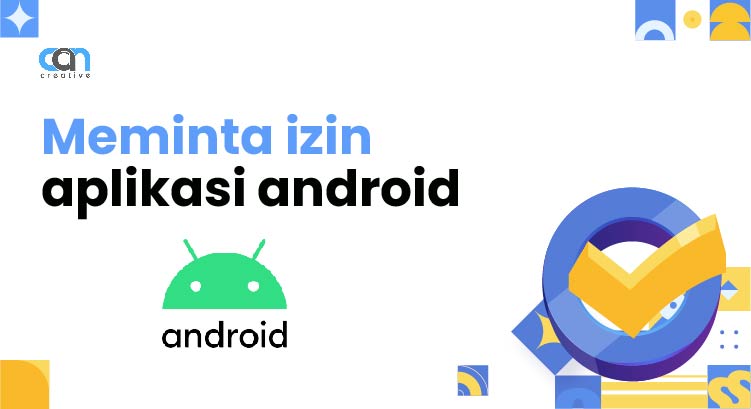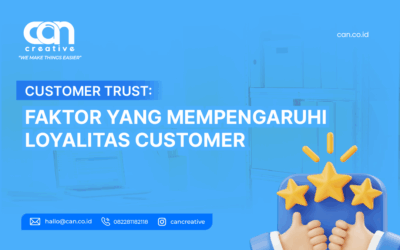Hallo Sahabat CAN Creative, kembali lagi dengan artikel tutorial dari CAN Creative yang siap menambah wawasan Anda. Kali ini kita akan membuat sebuah permintaan izin untuk menggunakan fitur di aplikasi kita. Sering kita lihat ketika aplikasi ingin mengakses GPS, akan selalu tampil pertanyaan “aplikasi membutuhkan akses GPS “ dan anda akan mendapat pilihan diizinkan ataupun ditolak. Tapi untuk android 10+ pilihan di ganti menjadi tolak, di izinkan ketika buka aplikasi dan tanya selalu. Izin aplikasi ini sendiri mulai hadir di android 23 atau di versi marshmallows, untuk versi di bawahnya seperti KitKat, Lollipop dan lainnya semua mendapatkan izin dan tidak perlu meminta nya.
meminta izin menggunakan GPS
Dalam studi kali ini kita akan minta ijin untuk meminta izin menggunakan GPS. pertama siapkan terlebih dahulu projek. Setelah selesai membuat projek barunya. Silahkan buka main_activity.xml nya. Dan tambahkan kode seperti di bawah ini :
<?xml version="1.0" encoding="utf-8"?>
<RelativeLayout xmlns:android="http://schemas.android.com/apk/res/android"
xmlns:app="http://schemas.android.com/apk/res-auto"
xmlns:tools="http://schemas.android.com/tools"
android:layout_width="match_parent"
android:layout_height="match_parent"
tools:context=".MainActivity">
<TextView
android:textSize="20dp"
android:layout_centerInParent="true"
android:id="@+id/main_tv_status"
android:layout_width="wrap_content"
android:layout_height="wrap_content"
android:text="Tidak ada izin untuk GPS"
app:layout_constraintBottom_toBottomOf="parent"
app:layout_constraintLeft_toLeftOf="parent"
app:layout_constraintRight_toRightOf="parent"
app:layout_constraintTop_toTopOf="parent" />
<Button
android:layout_marginTop="10dp"
android:layout_centerHorizontal="true"
android:layout_below="@+id/main_tv_status"
android:text="Request"
android:textAllCaps="false"
android:layout_width="wrap_content"
android:layout_height="wrap_content"
android:id="@+id/main_btn_call"/>
</RelativeLayout>
Di halaman ini kita hanya menampilkan 1 TextView untuk menampilkan status izin aplikasinya dan 1 button untuk aksi meminta izin. Selanjutnya kita buka AndroidManifest.xml karena kita ingin menggunkan GPS maka tambahkan
Menampilkan Status Izin Aplikasi
<uses-permission android:name="android.permission.ACCESS_FINE_LOCATION" />
Ini bertujuan untuk memberitahukan bahwa aplikasi menggunakan izin tersebut. Selengkapnya untuk kode di manifest.
<?xml version="1.0" encoding="utf-8"?>
<manifest xmlns:android="http://schemas.android.com/apk/res/android"
package="can.co.id.myrequestpermission">
<uses-permission android:name="android.permission.ACCESS_FINE_LOCATION" />
<application
android:allowBackup="true"
android:icon="@mipmap/ic_launcher"
android:label="@string/app_name"
android:roundIcon="@mipmap/ic_launcher_round"
android:supportsRtl="true"
android:theme="@style/Theme.MyRequestPermission">
<activity android:name=".MainActivity">
<intent-filter>
<action android:name="android.intent.action.MAIN" />
<category android:name="android.intent.category.LAUNCHER" />
</intent-filter>
</activity>
</application>
</manifest>
Langkah selanjutnya buka terlebih dahulu MainActivity.class kalian dan tambahkan inisialisasi request_code di bawah ini.
| val REQUEST_CODE = 445 |
Selanjutnya kita buat method izinLokasi(). Di method ini kita akan mengecek apakah aplikasi sudah mempunyai izin untuk mengakses lokasi dengan ContextCompat.checkSelfPermission() bila izin tidak diberikan kita akan meminta izin tersebut dengan bantuan method ActivityCompat.requestPermissions . langsung saja tanpa lama-lama bisa lihat kode di bawah ini.
fun izinLokasi(): Boolean {
val r_lokasi = ContextCompat.checkSelfPermission(this, Manifest.permission.ACCESS_FINE_LOCATION)
val r_lokasi_coarse = ContextCompat.checkSelfPermission(this, Manifest.permission.ACCESS_COARSE_LOCATION)
val listPermissionsNeed = ArrayList<String>()
if (r_lokasi != PackageManager.PERMISSION_GRANTED) {
listPermissionsNeed.add(Manifest.permission.ACCESS_FINE_LOCATION)
}
if (r_lokasi_coarse != PackageManager.PERMISSION_GRANTED) {
listPermissionsNeed.add(Manifest.permission.ACCESS_COARSE_LOCATION)
}
if (!listPermissionsNeed.isEmpty()) {
ActivityCompat.requestPermissions(this, listPermissionsNeed.toTypedArray(), REQUEST_CODE)
return false
}
return true
}
Di metode tersebut selain meminta izin juga akan mengembalikan nilai apakah aplikasi sudah memiliki izin atau belum, itu berfungsi ketika kita akan menggunakan fitur bila izin sudah di berikan maka kita akan lanjut ke kode berikutnya.
Selanjutnya setelah kita membuat method untuk meminta ijin, kita akan mengambil hasil dari permintaan tersebut di method onRequestPermissionsResult. Apakah di berikan oleh user ataupun tidak dan bila izin tidak di berikan kita bisa menambahkan kode peringatan atau lainnya sesuai dengan kebutuhan aplikasi. Langsung saja bisa lihat kode di bawah ini.
override fun onRequestPermissionsResult(requestCode: Int, permissions: Array<out String>, grantResults: IntArray) {
super.onRequestPermissionsResult(requestCode, permissions, grantResults)
if (requestCode == REQUEST_CODE){
if (grantResults.size > 0 && grantResults[0] == PackageManager.PERMISSION_GRANTED) {
Toast.makeText(this, "Izin diberikan", Toast.LENGTH_SHORT).show()
}else{
Toast.makeText(this, "Izin tidak diberikan", Toast.LENGTH_SHORT).show()
}
}
}
Langkah selanjutnya setelah kita mendapatkan hasil dari permintaan izin adalah mengimplementasikan method izinLokasi() ke dalam onCreate(). Kita akan memanggil method tersebut ketika Button di tekan, langsung lihat kode dibawah ini.
override fun onCreate(savedInstanceState: Bundle?) {
super.onCreate(savedInstanceState)
setContentView(R.layout.activity_main)
val btnMain = findViewById<Button>(R.id.main_btn_call)
btnMain.setOnClickListener {
if (izinLokasi()){
Toast.makeText(this, "Izin sudah diberikan", Toast.LENGTH_SHORT).show()
}else{
Toast.makeText(this, "Meminta izin akses lokasi", Toast.LENGTH_SHORT).show()
}
}
}
Setelah selesai mari kita coba jalankan aplikasinya. Dan hasilnya akan seperti di bawah ini.
Kode di atas belum dengan menampilkan status izin ke TextView yang sudah kita buat. Berikut kode lengkap untuk MainActivity.class yang sudah menggunakan TextView tersebut.
import android.Manifest
import android.content.pm.PackageManager
import android.os.Bundle
import android.view.View
import android.widget.Button
import android.widget.TextView
import android.widget.Toast
import androidx.appcompat.app.AppCompatActivity
import androidx.core.app.ActivityCompat
import androidx.core.content.ContextCompat
import java.util.*
class MainActivity : AppCompatActivity() {
val REQUEST_CODE = 445
lateinit var tvStatusIzin:TextView
lateinit var btnMain:Button
override fun onCreate(savedInstanceState: Bundle?) {
super.onCreate(savedInstanceState)
setContentView(R.layout.activity_main)
tvStatusIzin = findViewById(R.id.main_tv_status)
btnMain = findViewById(R.id.main_btn_call)
btnMain.setOnClickListener {
if (izinLokasi()){
Toast.makeText(this, "Izin sudah diberikan", Toast.LENGTH_SHORT).show()
tvStatusIzin.text = "Izin sudah diberikan"
}else{
tvStatusIzin.text = "Meminta izin akses lokasi"
}
}
if (izinLokasi()){
tvStatusIzin.text = "Izin sudah diberikan"
btnMain.visibility = View.GONE
}
}
fun izinLokasi(): Boolean {
val r_lokasi = ContextCompat.checkSelfPermission(this, Manifest.permission.ACCESS_FINE_LOCATION)
val r_lokasi_coarse = ContextCompat.checkSelfPermission(this, Manifest.permission.ACCESS_COARSE_LOCATION)
val listPermissionsNeed = ArrayList<String>()
if (r_lokasi != PackageManager.PERMISSION_GRANTED) {
listPermissionsNeed.add(Manifest.permission.ACCESS_FINE_LOCATION)
}
if (r_lokasi_coarse != PackageManager.PERMISSION_GRANTED) {
listPermissionsNeed.add(Manifest.permission.ACCESS_COARSE_LOCATION)
}
if (!listPermissionsNeed.isEmpty()) {
ActivityCompat.requestPermissions(this, listPermissionsNeed.toTypedArray(), REQUEST_CODE)
return false
}
return true
}
override fun onRequestPermissionsResult(requestCode: Int, permissions: Array<out String>, grantResults: IntArray) {
super.onRequestPermissionsResult(requestCode, permissions, grantResults)
if (requestCode == REQUEST_CODE){
if (grantResults.size > 0 && grantResults[0] == PackageManager.PERMISSION_GRANTED) {
Toast.makeText(this, "Izin diberikan", Toast.LENGTH_SHORT).show()
tvStatusIzin.text = "Izin diberikan"
btnMain.visibility = View.GONE
}else{
tvStatusIzin.text = "Izin tidak diberikan"
}
}
}
}
Selamat mencoba, semoga sefruit tutorial ini berguna untuk sahabat CAN Creative yang berminat menekuni bidang IT khususnya menjadi developer. Anda juga dapat mengetahui promo menarik seputar penawaran website, aplikasi, digital marketing ataupun SEO melalui website kami can.co.id. Kami juga aktif di media sosial instagram @cancreative, Line @cancreative. source code lengkap di unggah di Github : https://github.com/ramcona/permissionruntimeexample.
Referensi : https://developer.android.com/training/permissions/requesting?hl=id
Refenresi : https://developer.android.com/guide/topics/permissions/overview